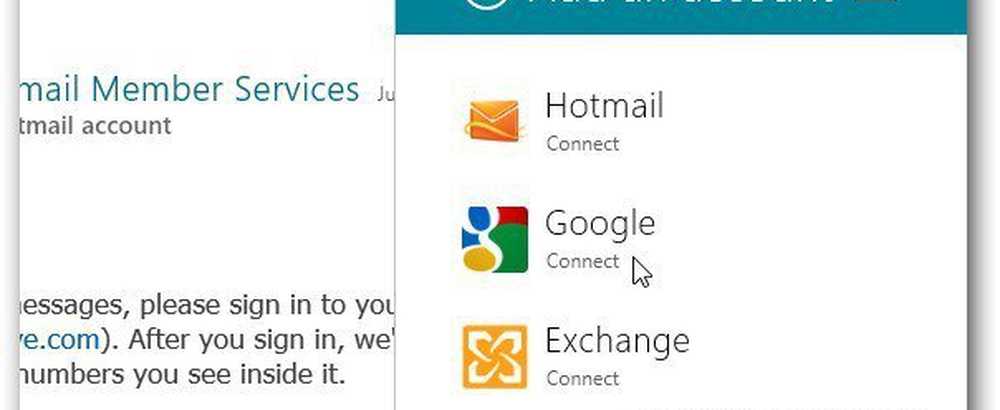Windows 8 Make Xbox Music and Video Muestra tu colección de forma predeterminada
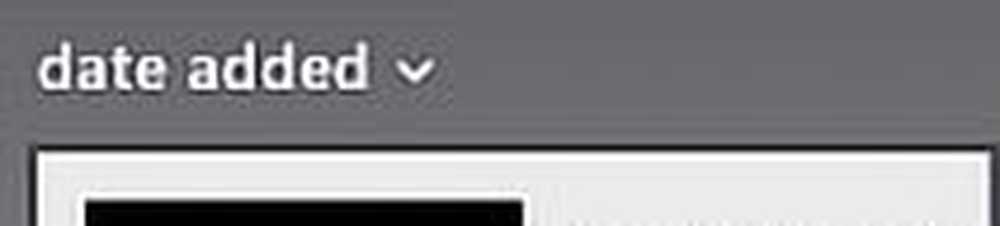
Aquí hay un vistazo a la vista predeterminada de Xbox Music..

Aquí está la vista predeterminada para Xbox Video. Esto está bien si desea comenzar a buscar contenido, pero puede cambiar la vista predeterminada..

Para acceder directamente a su música o videos, abra la aplicación Xbox Music o Video desde la pantalla de inicio de Windows 8.

Luego usa el atajo de teclado Tecla de Windows + I para que aparezca Configuración y seleccione Preferencias. Si está utilizando una tableta o un sistema con una pantalla táctil habilitada, deslice el dedo desde el bisel derecho hacia la izquierda para mostrar la barra de Encantamientos. Entonces toque Preferencias >> Preferencias.

Para la música, configure el interruptor en Activado en la Vista de Inicio Abra Mi Música cuando inicie la aplicación.

O bien, para Video, configure el interruptor en Activado en Vista de Inicio Abra Mis videos cuando inicie la aplicación.

Cierre su aplicación Xbox Music o Xbox Video y reinicie para que la configuración funcione.

Ahora, cuando reinicie la aplicación de video o música de Windows 8, irá directamente a su vista de colección. Esto es útil si desea acceder a cualquier lista de reproducción que haya creado más rápidamente..

Sus colecciones de video y audio mostrarán el contenido que ha comprado en la Tienda Windows, así como el contenido que ha cargado en su disco duro.